Comment créer un raccourci pour changer votre serveur DNS sous Windows
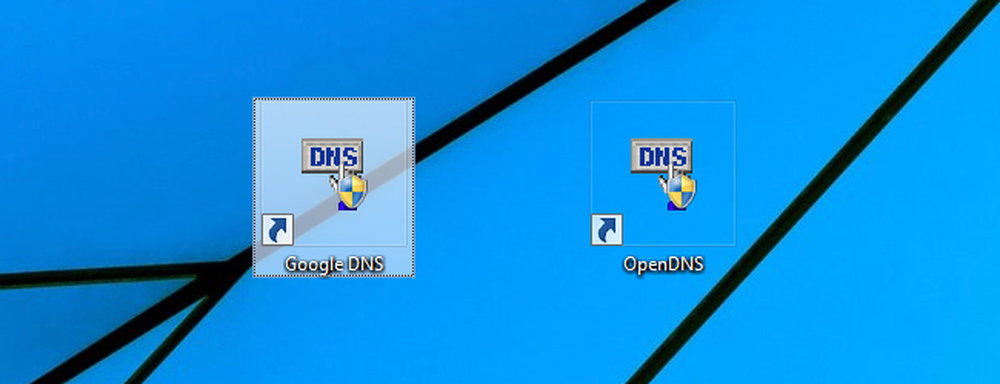
Changer votre DNS peut être utile pour renforcer votre vie privée, augmenter la sécurité, augmenter la vitesse de l'Internet ou pour toute autre raison, mais il peut être fastidieux d'entrer dans les paramètres réseau chaque fois que vous souhaitez le désactiver. Heureusement, avec un utilitaire gratuit et un certain savoir-faire, vous pouvez le rendre aussi simple que de double-cliquer sur un raccourci.
Pour les besoins de cet article, nous allons utiliser un logiciel gratuit de NirSoft, l'un des seuls fabricants de logiciels gratuits en lequel nous faisons confiance. Il publie des logiciels gratuits de premier ordre depuis des années et ne le regroupe jamais avec de la foutaise comme le font tant d'autres fournisseurs..
Télécharger l'utilitaire
Une fois que vous êtes prêt à commencer, vous devez télécharger l'utilitaire QuickSetDNS à partir du site Web de Nirsoft. Faites simplement défiler la page jusqu'en bas et téléchargez le fichier zip contenant un fichier exécutable autonome. Une fois que vous avez téléchargé le programme, créez un dossier sur le bureau appelé QSDNS (ou à l’endroit où vous voulez le placer), puis extrayez le contenu dans le dossier..
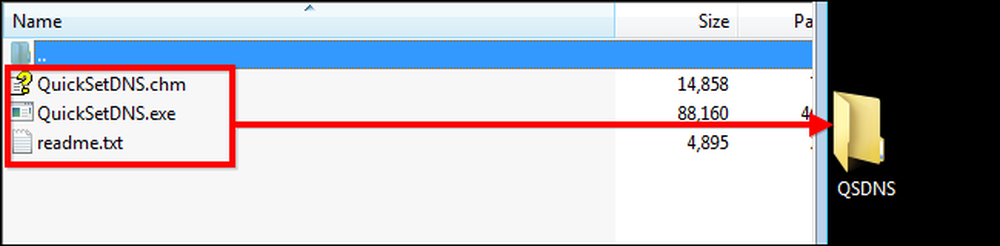
Lancer et utiliser QuickSetDNS
QSDNS étant une application autonome, aucune installation n'est requise. Il suffit d’ouvrir le dossier contenant les fichiers extraits et de double-cliquer sur le fichier «QuickSetDNS.exe»..
Vous remarquerez que le programme indique la façon dont vous êtes connecté à Internet ainsi que l'adresse IP de votre ordinateur. Il vous fournit également les serveurs DNS publics de Google et le DNS de votre routeur. Dans l'image ci-dessous, vous verrez également quels paramètres DNS sont utilisés, comme indiqué par le point vert en regard de «DNS automatique». Ce paramètre par défaut extrait les informations du serveur DNS de votre routeur à l'aide de DHCP..

Si vous souhaitez passer au serveur DNS Google existant, il vous suffit de cliquer avec le bouton droit de la souris sur l'option «Google Public DNS», puis de cliquer sur «Définir le DNS actif».

Vous pouvez également cliquer sur le paramètre DNS que vous souhaitez utiliser, puis appuyer simplement sur le bouton «F2» pour l'activer..

Une fois que vous avez fait cela, le DNS a été changé et vous pouvez revenir à utiliser Internet avec votre nouveau serveur DNS activé..
Ajout de nouveaux serveurs DNS
Si vous souhaitez utiliser d'autres serveurs DNS, tels que les serveurs OpenDNS, le processus pour les ajouter à votre liste est très simple. Commencez par appuyer sur “Ctrl + N” pour créer un nouveau serveur DNS. Nommez le serveur DNS et entrez les adresses IP OpenDNS indiquées ci-dessous, puis validez les modifications en cliquant sur «OK».
208.67.222.222, 208.67.220.220

Une fois que vous avez implémenté les modifications, cliquez simplement sur le nouveau serveur et appuyez sur «F2» pour l'activer..
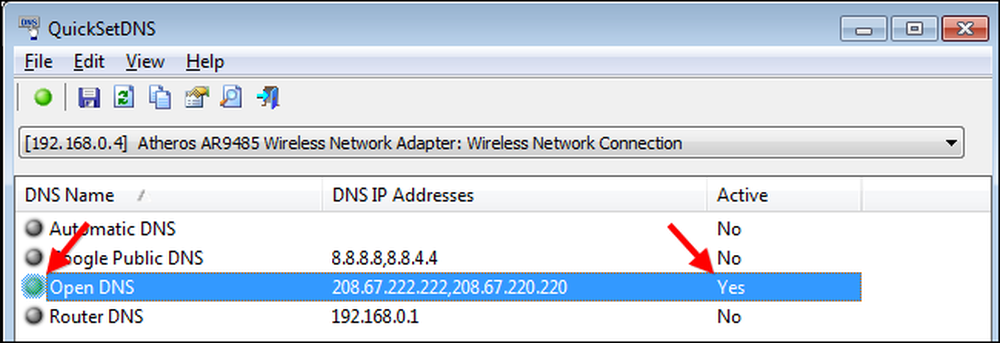
Créer des raccourcis individuels pour gérer vos paramètres DNS
Afin d'accélérer considérablement le processus de commutation DNS, vous pouvez créer des raccourcis permettant de modifier instantanément le DNS à l'aide des options de ligne de commande de QSDNS. Commencez par ouvrir QSDNS, cliquez sur l’un des paramètres DNS que vous souhaitez utiliser, puis appuyez sur «Ctrl + L» pour copier les paramètres de cette configuration DNS. (ou utilisez le menu contextuel).
Ensuite, vous devrez aller sur le bureau et faire un clic droit, puis créer un nouveau raccourci.
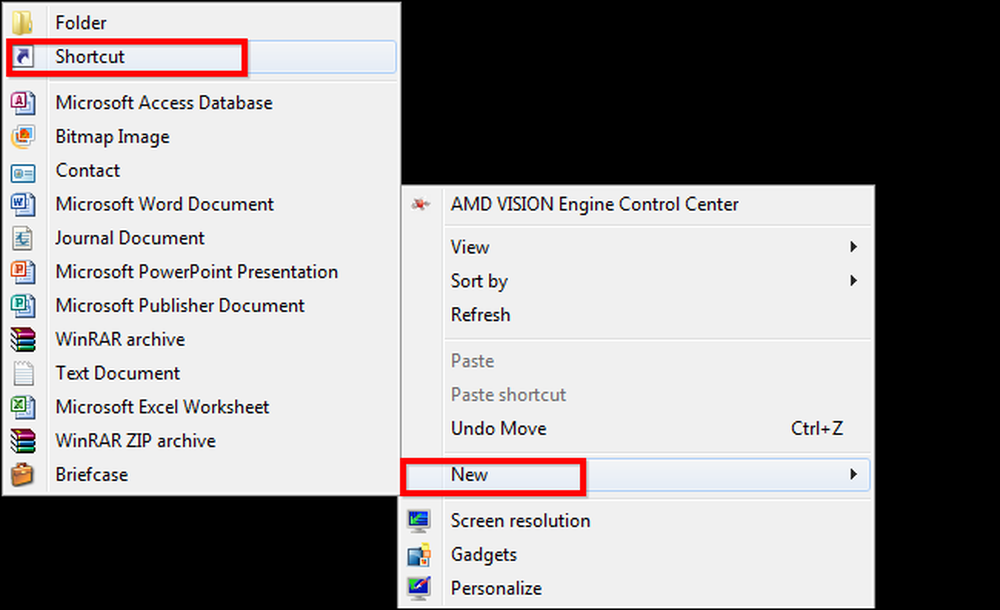
Collez simplement les informations que vous avez copiées à partir de QSDNS dans la section des raccourcis, puis appuyez sur suivant..

Enfin, attribuez un nom au raccourci en fonction du profil choisi. Dans ce cas, il s'agit du DNS public Google. Une fois que vous avez terminé, vous pouvez simplement double-cliquer sur le raccourci depuis votre bureau et vos paramètres DNS changeront instantanément..

Répétez la procédure pour le paramètre «DNS automatique» afin de pouvoir restaurer les paramètres sans ouvrir QSDNS, ainsi que pour tout autre serveur utilisé fréquemment afin de pouvoir basculer entre eux à volonté..
Maintenant, retournez à la navigation sur le net et amusez-vous!




